U bent hier:
Tabbladen heropenen bij starten browser
Artikel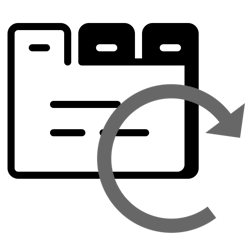
Als een internetprogramma vastloopt, bent u de openstaande websites niet kwijt. Na herstarten van de browser herstelt u de laatste sessie.
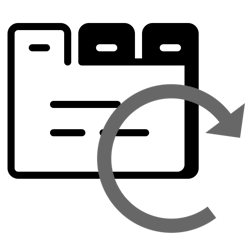
Wat is een sessie op de pc?
Pc vastgelopen? Herstart de browser om de laatste sessie te herstellen. Sessie is misschien een gek woord. Dit houdt in dat alle websites die openstonden tijdens het vastlopen, bewaard zijn gebleven. Via de browser opent u deze website(s) opnieuw, zonder alle webadressen te moeten typen. Reuze handig, ook als u het internetprogramma per ongeluk had afgesloten en de laatst geopende websites weer wilt zien.
Sessie herstellen in Chrome, Firefox en Edge
- Start Chrome, Firefox of Edge.
- Plaats de muisaanwijzer op een leeg plekje in de grijze tabbladenbalk. Die zit helemaal boven in beeld.
- Klik op de rechtermuisknop.
- Klik op Gesloten venster opnieuw openen (Chrome) of Gesloten tabblad opnieuw openen (Firefox en Edge).
Sessie herstellen in Safari
- Start Safari.
- Klik in het menu op Geschiedenis.
- Klik op Open laatst gesloten venster opnieuw (macOS Ventura) of Open laatst gesloten tabblad opnieuw (macOS Monterey).
Wat vind je van dit artikel?
Geef sterren om te laten zien wat je van het artikel vindt. 1 ster is slecht, 5 sterren is heel goed.
Meer over dit onderwerp
Bezochte websites terugvinden in Chrome
Zoek met de functie 'Geschiedenis' in Chrome tot negentig dagen terug in uw surfverleden. Handig als u die ene fijne site niet meer kunt vinden.
Zoekgeschiedenis wissen
Tijdens het internetten onthoudt de browser welke sites u bezoekt. Hebt u dit liever niet? Verwijder dan de zoekgeschiedenis.
Bekijk meer artikelen met de categorie:
Meld je aan voor de nieuwsbrief van SeniorWeb
Elke week duidelijke uitleg en leuke tips over de digitale wereld. Gratis en zomaar in de mailbox.